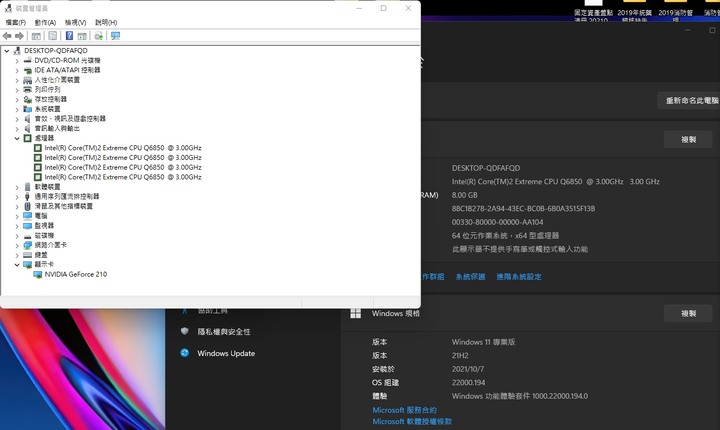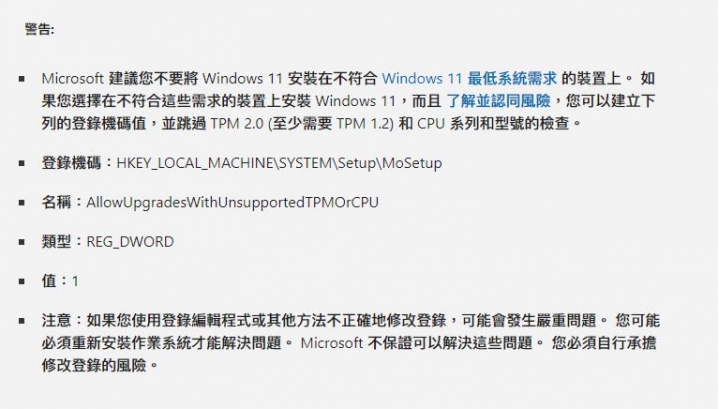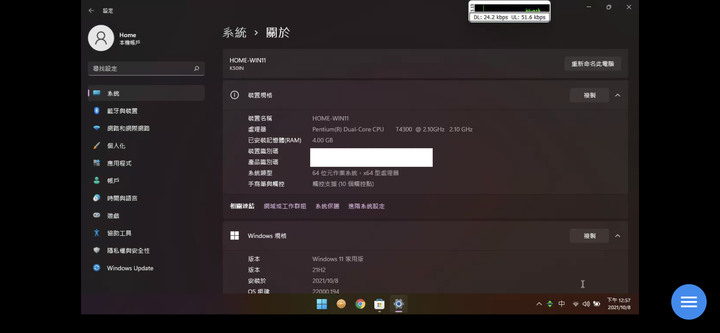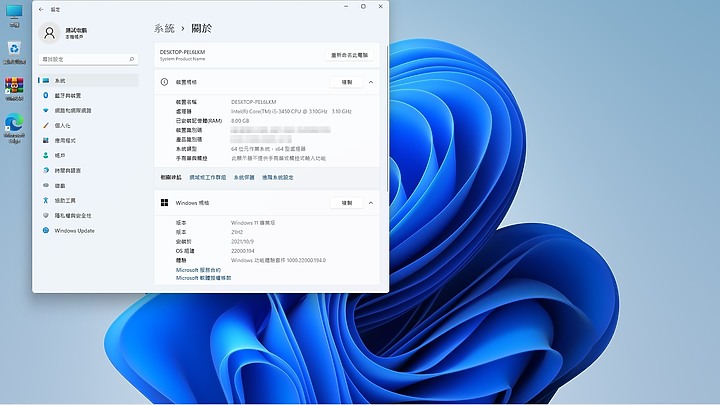pooty wrote:
如果是七代Cpu不支(恕刪)
昨天發現到家裡其中一台,CPU是G3900,主機板也開啟TPM
結果悲劇是全部都符合WIN 11 唯獨CPU不支援就不給升級
------------------------------------------------------------------------------------------
使用michang 大大的方法
目前將二號機升級成功
這台昨天晚上也有四個更新
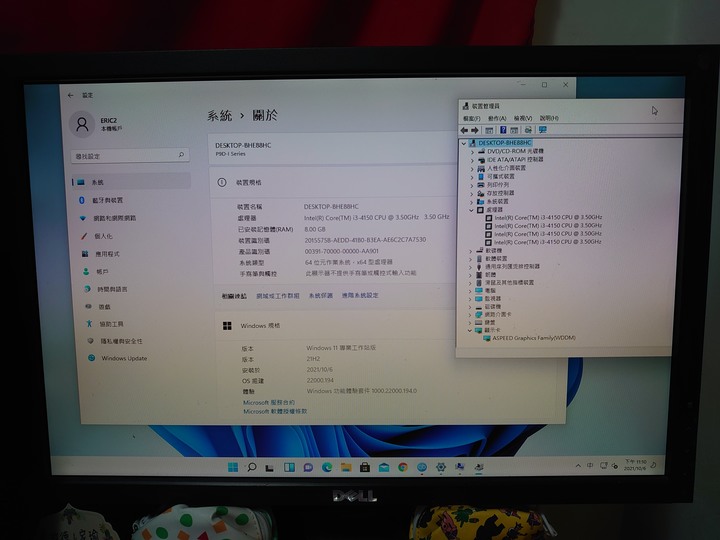
-----------------------------------------------------------------------------------------
白老鼠第二
這台今天收到更新(共四個)